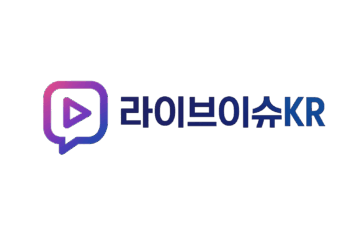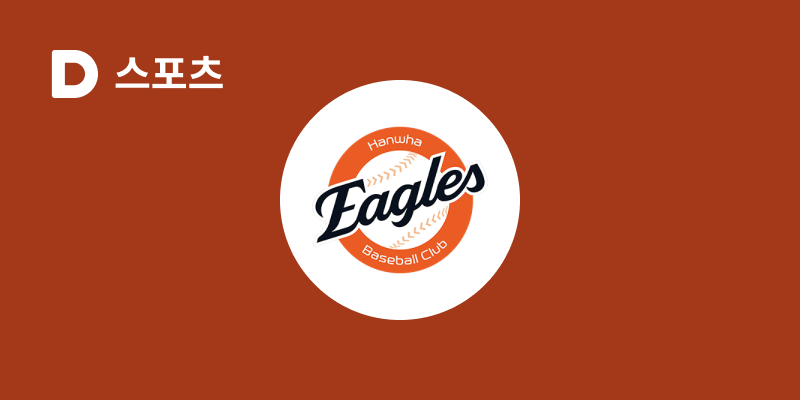
challenges.cloudflare.com 차단 메시지 원인과 빠른 해결 방법 종합 가이드
클라우드플레어(Cloudflare) 보안 챌린지 동작과 전세계적 장애 이슈, 브라우저·DNS 설정까지 한 번에 점검합니다. 🔍

최근 다수 사용자에게 ‘계속하려면 challenges.cloudflare.com 차단을 해제하십시오’라는 안내가 노출되는 사례가 급증했습니다.
이 메시지는 클라우드플레어의 봇 차단·인증(Managed Challenge/Turnstile) 모듈이 정상 통신하지 못할 때 표시되는 알림입니다.
1) challenges.cloudflare.com은 무엇인지 설명합니다
challenges.cloudflare.com은 웹사이트가 사용자를 봇이 아닌 정상 이용자로 판별하기 위해 불러오는 클라우드플레어 보안 챌린지 전용 도메인입니다.
이 도메인을 브라우저 확장 프로그램·DNS 필터·보안 솔루션이 차단하면 인증 절차가 중단되어 접속이 막힐 수 있습니다.
2) 왜 지금 ‘차단’ 경고가 유난히 많이 뜨는지 짚습니다
현지 시각 기준 최근 시간대에 클라우드플레어 인프라 장애가 관측되었다는 보도가 이어졌습니다참고.
이 때 X(트위터), ChatGPT, Claude, 일부 게임·스트리밍 등 클라우드플레어를 쓰는 다수 서비스에서 동일 증상이 동시다발적으로 발생했습니다.
‘클라우드플레어 장애로 챗GPT·X 접속 오류 발생’ 보도 및 커뮤니티 제보가 잇따랐습니다. 사용자는 자신의 문제로 오인하기 전에 서비스·인프라 상태를 먼저 점검하는 것이 안전합니다.
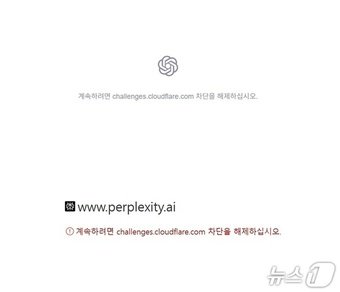
3) 먼저 해야 할 빠른 진단 5단계
1. 상태 점검: Cloudflare Status와 Downdetector에서 ‘is cloudflare down’ 지표를 확인합니다.
2. 네트워크 바꾸기: PC 와이파이 대신 휴대폰 LTE/5G 테더링으로 시도해 로컬 차단 여부를 가늠합니다.
3. 시크릿 모드: 브라우저 시크릿 창에서 확장 프로그램을 비활성화한 채 접속합니다.
4. 다른 브라우저: 크롬 ↔ 엣지 ↔ 사파리 등 교차 확인으로 브라우저 이슈를 분리합니다.
5. 보안·DNS 확인: AdGuard/NextDNS/Pi‑hole, 기업 보안, 백신의 웹 보호에서 challenges.cloudflare.com 허용을 확인합니다.
4) 브라우저에서 할 수 있는 구체적 해결
– 광고 차단기·프라이버시 확장 프로그램에서 challenges.cloudflare.com과 방문 중인 사이트 도메인을 허용 목록(allowlist)에 추가합니다.
– 쿠키·추적 차단이 과도하면 챌린지가 반복될 수 있습니다. 사이트별로 서드파티 쿠키 또는 cf_clearance쿠키 저장 허용을 점검합니다.
– ‘시스템 날짜/시간’이 어긋나면 TLS 인증서 오류로 챌린지 실패가 날 수 있습니다. 자동 동기화를 확인합니다.
5) DNS·라우터·보안 솔루션 점검
– 가정·사내 DNS 필터(AdGuard DNS, NextDNS, Pi‑hole 등)에서 *.cloudflare.com 또는 challenges.cloudflare.com이 차단 목록에 들어갔는지 확인합니다.
– 차단되어 있다면 허용(allow)으로 전환하고, 라우터·클라이언트를 재부팅합니다.
– 기업 환경에서는 방화벽·SWG·DLP 정책이 원인일 수 있습니다. 보안팀에 정상 업무 접속을 위한 도메인 허용을 요청합니다.

6) 모바일에서 증상이 지속될 때
– iOS/안드로이드의 콘텐츠 차단기, VPN/프라이버시 DNS(예: 1.1.1.1, WARP, 기타 VPN) 상태를 확인하고 일시 해제 후 테스트합니다.
– 모바일 데이터 ↔ 와이파이를 교체해 네트워크 종속 문제인지 구분합니다.
7) 글로벌 장애(5xx, 500 등)와 개인 환경 이슈를 구분합니다
서비스 단의 5xx 오류(예: 500)는 대개 서버·인프라 문제입니다. 이 경우 사용자는 대기 외 근본 해결이 어렵습니다.
반면 ‘차단 해제’ 안내와 함께 다른 사이트는 정상이라면 사용자 단의 차단(확장 프로그램·DNS·보안 정책) 가능성이 큽니다.
핵심 체크포인트: ① 상태 페이지 ② 네트워크 전환 ③ 확장 프로그램 비활성화 ④ DNS·보안 허용 ⑤ 브라우저/시간 설정.
8) 안전 수칙: 무엇을 허용하고, 무엇은 지양할지
– 정확한 도메인인 challenges.cloudflare.com만 허용하고, 유사 철자(challenge.cloudflare.co 등) 위장 도메인은 절대 허용하지 않습니다.
– 사이트 전체 보안을 약화하는 무차별 화이트리스트는 지양하고, 필요 도메인만 최소 허용 원칙을 지킵니다.

9) 증상별 빠른 해결 요약
– 메시지 반복 + 다른 사이트 정상: 확장 프로그램·DNS 허용 → 브라우저 시크릿 테스트 → 쿠키/캐시 정리 순으로 진행합니다.
– 여러 서비스 동시 오류 + 커뮤니티 제보 다수: 클라우드플레어 장애 가능성이 높으니 상태 페이지 확인 후 대기합니다.
10) 자주 묻는 질문(FAQ)
Q. ‘challenges.cloudflare.com 차단 해제’는 안전합니까? A. 공식 보안 도메인만 정확히 허용한다면 일반적으로 안전합니다.
Q. 왜 특히 ChatGPT/Claude에서 자주 보이나요? A. 두 서비스가 클라우드플레어 보안을 적극 활용하기 때문입니다.
Q. ‘chat gtp’처럼 오타 검색으로도 해결책이 뜨나요? A. 관련 정보는 동일하나, 정확한 키워드(cloudflare, challenges.cloudflare.com)로 찾는 것이 좋습니다.
11) 전문가 팁: 로그와 헤더로 더 깊게 진단합니다
– 개발자 도구의 Network 탭에서 challenges.cloudflare.com 요청의 상태 코드·차단 사유(예: 403, net::ERR_BLOCKED_BY_CLIENT)를 확인합니다.
– 보안·DNS 로그에서 해당 도메인이 광고/트래커 범주로 잘못 분류되어 막혔는지 점검합니다.
12) 대안 접속과 복구 관찰
– 일시적으로 모바일 데이터로 접속하거나 VPN 해제 후 재시도하여 로컬 이슈를 우회합니다.
– ‘cloudflare server status’, ‘is cloudflare down’ 등 연관 키워드로 최신 공지와 복구 진행률을 주기적으로 모니터링합니다.

13) 관련 용어 정리
– CDN: 전세계 엣지 서버를 통해 콘텐츠를 빠르고 안전하게 전달하는 네트워크입니다.
– 챌린지: 사용자·봇 구분 절차로, 지문·쿠키·행동 기반 검사를 복합적으로 수행합니다.
14) 오늘의 핵심 정리
메시지 원인은 대체로 ① 글로벌 장애 ② 브라우저/확장 차단 ③ DNS/보안 정책 ④ 시간·쿠키 오류로 압축됩니다.
해결 순서는 ① 상태 확인 ② 네트워크 전환 ③ 확장/쿠키 점검 ④ DNS 허용 ⑤ 기업망은 관리자 문의 순서가 효율적입니다.
15) 마침말: 불필요한 위험 없이, 필요한 것만 정확히 허용합니다
당황해 보안을 과도하게 풀기보다, challenges.cloudflare.com만 정확히 허용하고 변동 상황을 공식 상태 페이지로 확인하는 것이 최선입니다.
서비스 복구가 진행되면 별도 조치 없이도 정상 접속이 가능해지므로, 무분별한 설정 변경은 지양하는 것이 안전합니다. ✅